Калькулятор декрета онлайн: Калькулятор декретных выплат в 2023: рассчитать онлайн
Когда выходить из отпуска калькулятор
Содержание
- Когда после декрета разрешено взять
- Как считать продолжительность отдыха
- Пример расчета
- Как писать заявление
Калькулятор поможет узнать, когда и на сколько сотрудница вправе уйти в новый ежегодный отпуск после декрета. Инструкция проста:
Шаг 1. Укажите число, которым женщину приняли на работу.
Шаг 2. Введите дату, с которой работница ушла в декрет.
Шаг 3. Укажите дату, когда она вернулась обратно на рабочее место.
Шаг 4. Когда все поля заполнены, нажмите на кнопку «Рассчитать».
Если имеющийся у сотрудника стаж не дает права на такое количество дней, недостающие дни предоставляются авансом. Понимание того, как рассчитывается отпуск после выхода из декрета, позволит работодателю установить, какая часть из полученного сотрудником отдыха предоставлена в счет имеющегося стажа, а какая — авансом.
Когда после декрета разрешено взять
Следует различать следующие виды периодов отдыха, на которые вправе рассчитывать работник по действующему трудовому законодательству:
| Ежегодный оплачиваемый | Каждый работник независимо от пола, профессии и семейных обстоятельств имеет право на ежегодный отдых, в течение которого за ним сохраняется средний заработок. Стандартная продолжительность его составляет 28 дней ежегодно, для некоторых групп работников он больше. Стандартная продолжительность его составляет 28 дней ежегодно, для некоторых групп работников он больше. |
|---|---|
| Неоплачиваемый | Предоставляется по просьбе работника без сохранения за ним заработка. |
| По беременности и родам — БиР | Предоставляется беременным женщинам на последних сроках беременности и длится от 140 до 194 дней в зависимости от сложности родов и того, родила ли гражданка одного или нескольких детей. Оформляется больничным листом. |
| По уходу за ребенком — ОПУХ или декрет | Предоставляется сотруднику, мужчине или женщине, в связи с необходимостью ухода за новорожденным до достижения им трех лет. Допускается преждевременный выход из ОПУХ. |
Статья 260 ТК РФ решает вопрос о том, можно ли взять отпуск сразу после декрета: да, сразу после выхода из отпуска по уходу за ребенком сотрудник вправе взять ежегодный оплачиваемый отдых.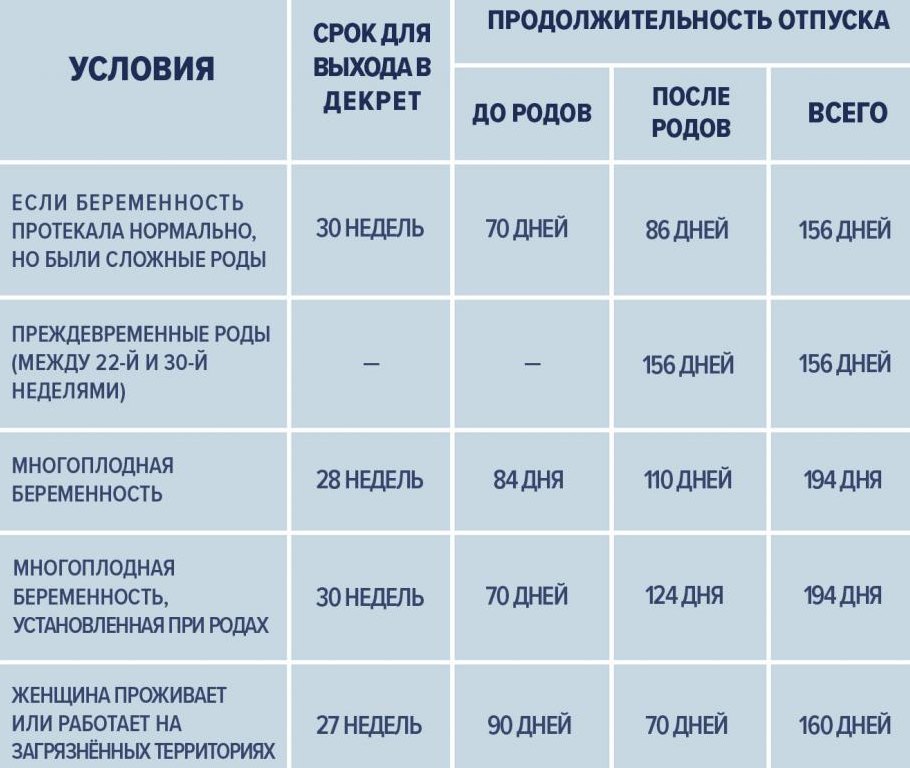 Для его предоставления не учитывается стаж работы — наличие полугодового стажа не является обязательным. Говоря о том, когда положен отпуск после выхода из декрета, важно помнить, что получит такой отдых сотрудник при условии, что не использовал его до или после больничного по беременности и родам.
Для его предоставления не учитывается стаж работы — наличие полугодового стажа не является обязательным. Говоря о том, когда положен отпуск после выхода из декрета, важно помнить, что получит такой отдых сотрудник при условии, что не использовал его до или после больничного по беременности и родам.
Помимо свободы выбора, когда после декрета можно взять отпуск, сотрудница вправе самостоятельно определить необходимую ей продолжительность такого отдыха: она вправе использовать полную длительность, установленную у данного работодателя, которая обычно составляет 28 дней.
Как считать продолжительность отдыха
Работодатель обязан предоставлять сотруднице то количество дней, которое ей необходимо в пределах годовой продолжительности оплачиваемого периода. Расчет нужен для понимания, какая часть этого отдыха предоставлена в счет имеющегося стажа, а какая — авансом.
Вот инструкция, как рассчитать период отпуска после декрета:
- Установить общую продолжительность работы сотрудницы в организации.

- Установить периоды, которые разрешают отдохнуть, — они перечислены в ст. 121 ТК РФ.
- Вычислить количество дней, которые приобрела сотрудница за каждый из таких периодов, и сложить их между собой.
Право на оплачиваемый отдых сотруднице дают: периоды непосредственной работы, в том числе периоды очередных отпусков и больничных, БиР. Отпуск по уходу за ребенком не засчитывается в стаж для получения ежегодного отдыха, кроме случаев, когда работник работает на полставки, не покидая ОПУХ.
При стандартной продолжительности ежегодного отдыха в 28 дней полный месяц дает 2,33 дня. Если в календарном месяце отработаны менее двух недель, он в стаж не засчитывается, если больше — засчитывается.
Пример расчета
Рассмотрим расчет отпуска после декрета на примере: гражданка Соколова устроилась на работу 01.07.2016, фактически отработала два месяца и с 01 сентября того же года ушла на больничный по беременности и родам. Отработанные два месяца дали ей 4,66 дня.
Беременность гражданки Соколовой была одноплодной, роды естественными и не осложненными, поэтому больничный в связи с беременностью и родами продлился 140 дней — по 18.01.2017 включительно. 140 дней — это более четырех с половиной месяцев. За этот период Соколова приобрела стаж за полные пять месяцев: 2,33 × 5 = 11,65 дней.
Сразу после больничного в связи с беременностью и родами Соколова ушла в ОПУХ и пробыла в нем до 31.07.2018 включительно. Незадолго до окончания Соколова заявила о намерении после него уйти отдохнуть полные 28 дней.
Поскольку в течение ухода за ребенком Соколова не работала на неполную ставку, этот период не дал ей стажа.
Общая продолжительность заработанного Соколовой периода составила: 4,66 + 11,65 = 16,31.
11,69 дней предоставлены авансом.
Как писать заявление
Заявление не имеет строго регламентированной формы, в его тексте необходимо отразить:
- Ф.И.О. и должность адресата — руководителя организации;
- Ф.
 И.О., должность, табельный номер заявителя;
И.О., должность, табельный номер заявителя; - намерение получить ежегодный оплачиваемый отдых сразу после ОПУХ;
- сколько дней отпуска положено после декрета;
- дату и подпись.
Подать заявление следует заблаговременно — за несколько дней до окончания ОПУХ.
Как создать калькулятор декретного отпуска в Excel
Microsoft Excel — мощное программное обеспечение. Мы используем формулы и функции Excel в нашем образовании, бизнесе и на работе. Кроме того, используя Excel, отдел кадров может отслеживать сроки и выплаты сотрудникам отпуска по беременности и родам с помощью калькулятора отпуска по беременности и родам. Имея это в виду, мы изучим 6 простых шагов, чтобы создать калькулятор декретного отпуска в Excel .
Прежде чем углубляться в шаги, давайте взглянем на обзор калькулятора декретного отпуска в Excel. Он не требует пояснений, так как он тщательно рассчитывает установленного законом пособия по беременности и родам (SMP) и установленного законом отпуска по беременности и родам (SML).
Скачать практическую рабочую тетрадь
Пошаговые процедуры для создания калькулятора декретного отпуска в Excel
Шаг 1. Введите набор данных с правильными параметрами
Шаг 2. Используйте функцию проверки данных для импорта данных из массива таблиц
Шаг 3. Объединение функций ВПР и ЕСЛИОШИБКА для отображения данных
Шаг 4. Объедините функцию ЕСЛИ и формулы Excel для задания условий SMP
Шаг 5. Объедините функции ЕСЛИ и ЕСЛИОШИБКА для расчета выплаты по беременности и родам
Шаг 6. Отслеживание графика декретного отпуска и анализ калькулятора декретного отпуска
Заключение
Статьи по Теме
Загрузить рабочую тетрадь
Загрузите эту рабочую тетрадь и потренируйтесь, изучая статью.
Пошаговые инструкции по созданию калькулятора декретного отпуска в Excel
В этой статье мы сначала будем использовать функции Excel ВПР , ЕСЛИОШИБКА , ЕСЛИ и формулы Excel для разработки калькулятора декретного отпуска. Кроме того, мы получим доступ к функции Data Validation , которая поможет нам создать калькулятор. Наконец, мы будем отслеживать график и платежный шлюз. Поэтому давайте перейдем к шагам.
Кроме того, мы получим доступ к функции Data Validation , которая поможет нам создать калькулятор. Наконец, мы будем отслеживать график и платежный шлюз. Поэтому давайте перейдем к шагам.
Шаг 1. Введите набор данных с правильными параметрами
Первый шаг так же прост, как кажется. Он направлен на включение необходимых параметров для построения калькулятора отпуска по беременности и родам. Поэтому давайте добавим в наш набор данных следующие заголовки.
- Сначала введите Имя сотрудника , Дата приема на работу и Базовая заработная плата в столбцах B , C и D соответственно.
- Далее заполните заголовки правильной информацией о сотруднике.
- Аналогичным образом откройте новый лист и добавьте следующие заголовки.
- Ожидаемая дата родов: Ожидаемая дата рождения.

- Последняя дата получения права на SMP: Вы можете подать заявление на получение установленного законом пособия по беременности и родам , зарегистрировавшись по номеру за 41 недели до рождения ребенка.
- Квалификация для SMP?: Чтобы претендовать на дополнительную SMP , сотрудник должен иметь как минимум 1 -годовой стаж.
- Крайний срок уведомления об отпуске по беременности и родам: Вы должны уведомить за 15 недель до рождения ребенка.
- Самая ранняя дата начала: 11 недель до отпуска по беременности и родам.
- Пособие по беременности и родам: Общая сумма выплаты по беременности и родам на основе базовой заработной платы.
- Оплата перед отпуском: Половина общей суммы платежа.
- Оплата после отпуска: Половина общей суммы оплаты.

Шаг 2. Использование функции проверки данных для импорта данных из массива таблиц
Второй шаг направлен на доступ к функции проверки данных для отображения списка данных на листе. Выполните шаги, чтобы сделать это.
- Сначала выберите B5 и перейдите на вкладку Data → значок проверки данных в группе Data Tools .
- Там выберите Настройки → Выберите Список в поле Разрешить → и в поле Источник выберите таблицу Шаг 1 .
- Наконец, нажмите OK , чтобы закрыть диалоговое окно.
- Наконец, щелкнув значок раскрывающегося списка в B4 , отобразится список сотрудников.
Шаг 3. Объединение функций ВПР и ЕСЛИОШИБКА для отображения данных
Цель третьего шага состоит в том, чтобы объединить ВПР и ЕСЛИОШИБКА функции для отображения соответствующих столбцов вдоль указанного столбца. Функция ВПР ищет заданные данные в крайнем левом столбце таблицы и возвращает данные в той же строке из указанного столбца. В качестве альтернативы функция ЕСЛИОШИБКА возвращает определенные данные, которые мы вводим для состояния ошибки. Давайте следуем приведенным ниже инструкциям, чтобы создать комбинированную формулу.
Функция ВПР ищет заданные данные в крайнем левом столбце таблицы и возвращает данные в той же строке из указанного столбца. В качестве альтернативы функция ЕСЛИОШИБКА возвращает определенные данные, которые мы вводим для состояния ошибки. Давайте следуем приведенным ниже инструкциям, чтобы создать комбинированную формулу.
- Для начала запишем следующую формулу в С5 ,
=ЕСЛИОШИБКА(ВПР(B5,'Список сотрудников'!$B$4:$D$9,2,0),"")
- После этого нажмите клавиши Enter или Tab .
- Аналогичным образом введите следующую формулу в D5 ,
=ЕСЛИОШИБКА(ВПР(B5,'Список сотрудников'!$B$4:$D$9,3,0),"")
- Снова нажмите кнопку Enter .

Разбивка формулы:
- ВПР(B5,’Список сотрудников’!$B$4:$D$9,3,0) ищет данные в 4-й строке 3-й 9000 B5 из диапазона B4:D9 из сотрудника
- ЕСЛИОШИБКА(ВПР(B5, ‘Список сотрудников’!$B$4:$D$9,3,0)»,») , однако, возвращает пустую ячейку , если обнаруживает какие-либо отсутствующие или ошибочные данные.
Подробнее: Формат отчета о ежемесячном отпуске сотрудника в Excel (с помощью простых шагов)
Шаг 4. Объедините функцию ЕСЛИ и формулы Excel для задания условий SMP
На этом шаге мы объединим функцию ЕСЛИ и формулы Excel, чтобы определить график отпуска по беременности и родам. Функция ЕСЛИ принимает заданное условие и возвращает выходы True или False . Следуйте приведенной ниже процедуре.
Следуйте приведенной ниже процедуре.
- Сначала введите следующие комбинированные формулы в соответствующие ячейки и нажмите клавишу 9.0003 Введите или Клавиши Tab .
- В ячейке D9 ,
=D7-7*41
- Здесь мы вычитаем 41 недели из ожидаемой даты в D7 .
- Затем введите это в ячейку D10 ,
= ЕСЛИ (D9> C5, «Квалифицировано», «Не квалифицировано»)
- Функция определяет, находится ли условие где True или False и возвращает Qualified или Not Qualified соответственно для любого случая.
- Тем временем в D11 ,
=D7+7*15
- Наконец, введите формулу в D12 ,
=D7-7*11
Шаг 5.
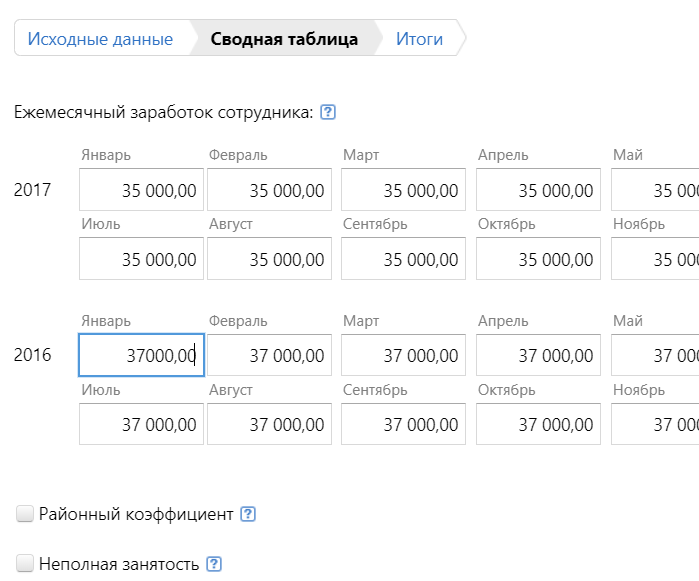 Объединение функций ЕСЛИ и ЕСЛИОШИБКА для расчета пособия по беременности и родам
Объединение функций ЕСЛИ и ЕСЛИОШИБКА для расчета пособия по беременности и родам
Целью этого шага является объединение функции ЕСЛИ и функции ЕСЛИОШИБКА для определения платежа. См. приведенную ниже процедуру.
- Для начала напишите следующую формулу в соответствующих ячейках и нажмите Введите .
- В ячейке D14 ,
=ЕСЛИОШИБКА(ЕСЛИ(D10="Квалифицировано",D5*52, D5*26),"")
- Далее, в D15 ,
=ЕСЛИОШИБКА(D14/2,"")
- Наконец, в ячейке D16 ,
=ЕСЛИОШИБКА(D14/2,"")
Разрушение формулы
- if (d10 = ”квалифицированный», D5*52, D5*26) Multiplies 52 с Base Gall.
 0004 . В противном случае умножьте на 26 .
0004 . В противном случае умножьте на 26 . - ЕСЛИОШИБКА(ЕСЛИ(D10=»Квалифицировано», D5*52, D5*26)»,») возвращает пустые ячейки, если эталонные ячейки пусты.
Подробнее: Формат записи об отпуске сотрудника в Excel (создание с подробными инструкциями)
Шаг 6. Отслеживание графика декретного отпуска и анализ калькулятора декретного отпуска
На последнем шаге мы введем необходимые даты и имена сотрудников и отследим график их отпуска. Далее будем визуально анализировать и тестировать наши данные. Следующие инструкции помогут вам сделать это.
- Сначала введите срок оплаты в D7 .
- Позже перейдите на B5 и выберите сотрудника.
- См. ниже gif для лучшего понимания.
- Итак, вычисляем SMP и SML в нашем калькуляторе.
Подробнее: Как рассчитать отпускной баланс в Excel (с подробными инструкциями)
Заключение
В заключение мы обсудили несколько простых шагов по созданию калькулятора декретного отпуска в Excel. Не говоря уже о нашей Веб-сайт ExcelDemy показывает различные простые методы решения проблем, подобные этому. Пожалуйста, оставьте любые дополнительные вопросы или рекомендации в поле для комментариев ниже.
Не говоря уже о нашей Веб-сайт ExcelDemy показывает различные простые методы решения проблем, подобные этому. Пожалуйста, оставьте любые дополнительные вопросы или рекомендации в поле для комментариев ниже.
Связанные статьи
- Как рассчитать отпуск на полдня в Excel (2 эффективных метода)
- Расчет ежегодного отпуска в Excel (с подробными инструкциями)
- Как рассчитать накопленный отпуск в Excel (с помощью простых шагов)
- Создание счетчика отпусков в Excel (с помощью простых шагов)
Калькулятор текучести кадров
Создано Марией Клужиак и Вей Бин Лоо
Отредактировано Богной Шик и Джеком Боуотером
Последнее обновление: 15 января 2023 г. ты?
Если вам нужно быстро рассчитать текучесть кадров в вашей компании, вы находитесь в правильном месте — наш 9Калькулятор оборота 0003 сделает это за вас.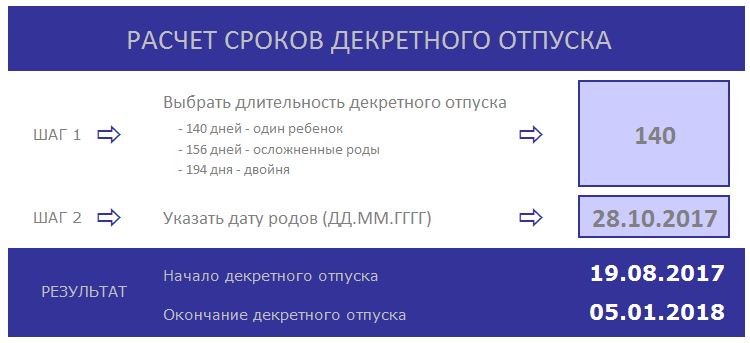 Используйте его, чтобы выяснить ценность этой важной HR-метрики, и читайте дальше, если хотите узнать о ней больше. В статье мы опишем, как рассчитать текучесть кадров, объясним, что такое текучесть кадров в первую очередь, и покажем вам формулу текучести кадров.
Используйте его, чтобы выяснить ценность этой важной HR-метрики, и читайте дальше, если хотите узнать о ней больше. В статье мы опишем, как рассчитать текучесть кадров, объясним, что такое текучесть кадров в первую очередь, и покажем вам формулу текучести кадров.
Что такое коэффициент текучести и что он вам говорит?
Начнем с самого начала. Уровень текучести кадров — это показатель, используемый отделом кадров (HR) и используемый для мониторинга ценности различных HR-инициатив, предпринимаемых компанией. Текучесть — это, по сути, акт замены одного работника другим. Коэффициент текучести кадров — это показатель, показывающий процент сотрудников, покинувших компанию за определенный период времени . Обычно он рассчитывается ежемесячно или ежегодно, но на практике вы можете использовать любую частоту, которая вам больше подходит.
Важно отметить, что при расчете текучести кадров обычно не учитывается движение внутри компании — показатель относится к сотрудникам, которые навсегда покидают компанию , поэтому продвижение по службе и переводы не учитываются. Точно так же, если работник уходит в долгосрочный, но временный отпуск, например, в декретный отпуск или творческий отпуск, его не следует учитывать, поскольку он на самом деле не покидает компанию. При расчете коэффициента текучести кадров увольняются работники, которые увольняются, выходят на пенсию или увольняются.
Точно так же, если работник уходит в долгосрочный, но временный отпуск, например, в декретный отпуск или творческий отпуск, его не следует учитывать, поскольку он на самом деле не покидает компанию. При расчете коэффициента текучести кадров увольняются работники, которые увольняются, выходят на пенсию или увольняются.
Итак, почему это важно? Проще говоря, вы, скорее всего, не хотите, чтобы ваши сотрудники покидали компанию группами. Текучесть кадров позволяет нам оценивать состояние компании с точки зрения команды и действовать, когда что-то идет не так.
Что касается конкретных значений коэффициента текучести кадров, то на самом деле невозможно указать, когда он повсеместно становится плохим. Значения варьируются от отрасли к отрасли. Согласно анализу LinkedIn за 2017 год, вот показатели текучести кадров для некоторых секторов (от высшего к низшему):7
Tech (software)
13.2%
Retail
13%
Media & Entertainment
11. 4%
4%
Государственные/образовательные/некоммерческие организации
11,2%
Финансовые услуги и страхование
10,8%
7
408 080601 Здравоохранение и фармацевтика
Здравоохранение и фармацевтика
9,4%
Как использовать калькулятор текучести кадров?
Чтобы рассчитать текучесть кадров вашей компании, следуйте этим кратким инструкциям:
- Выберите, нужно ли вам рассчитывать среднее число активных членов команды .
- Если вы уже знаете среднее число, введите его в соответствующее поле.
- Если вам еще предстоит рассчитать среднее количество сотрудников, калькулятор текучести кадров может сделать это за вас. В этом случае введите количество активных сотрудников в вашей компании в начале данного периода и количество в конце этого периода.
- Введите количество сотрудников, уволившихся из за указанный период времени.

- Калькулятор использует предоставленную информацию для расчета коэффициента оборота .
Как рассчитать текучесть кадров?
Теперь, когда вы знаете, что такое коэффициент текучести кадров, давайте продолжим и научимся его рассчитывать. К счастью, формула коэффициента текучести проста, поэтому вычислить ее самостоятельно не должно быть слишком сложно.
Если вы хотите произвести расчеты самостоятельно, используйте следующие формула текучести кадров :
текучесть кадров = (уволившиеся сотрудники / среднее количество сотрудников) * 100%
Если мы хотим рассчитать среднее количество сотрудников одновременно, формула текучести кадров принимает вид немного сложнее:
текучесть кадров = [уволившиеся сотрудники / ((сотрудники на начало данного периода + сотрудники на конец данного периода) / 2)] * 100%
Теперь, когда вы знаете, как рассчитать скорость оборота, давайте рассмотрим короткий пример.

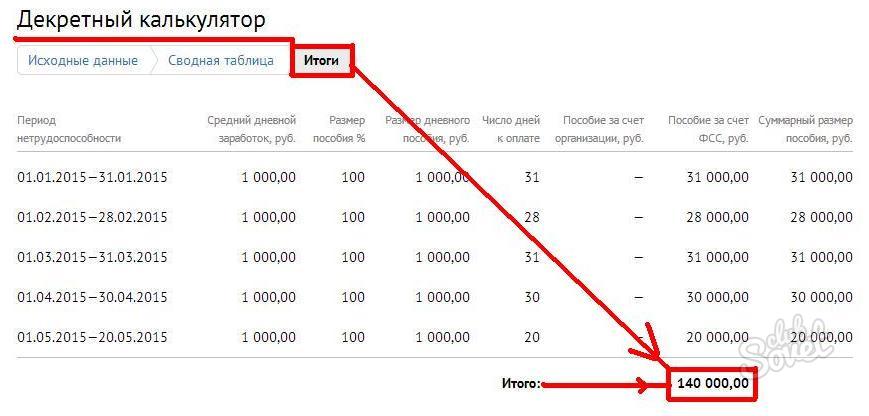
 И.О., должность, табельный номер заявителя;
И.О., должность, табельный номер заявителя;
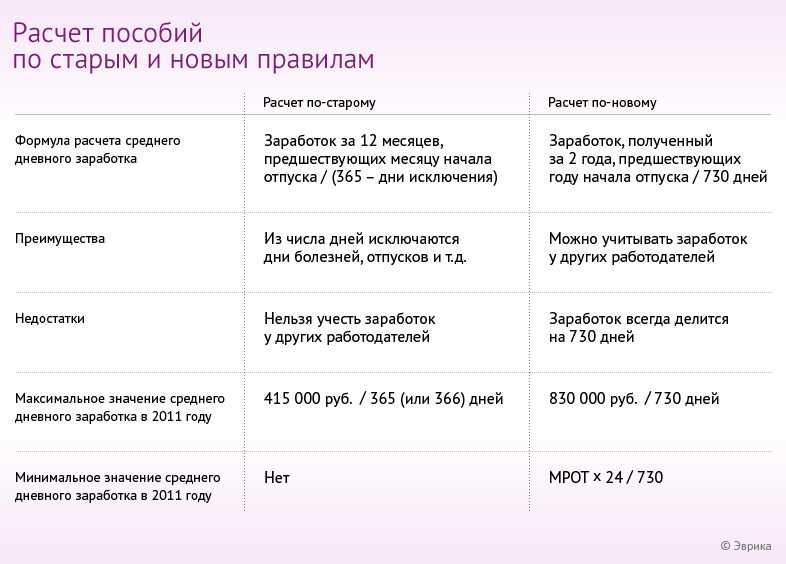
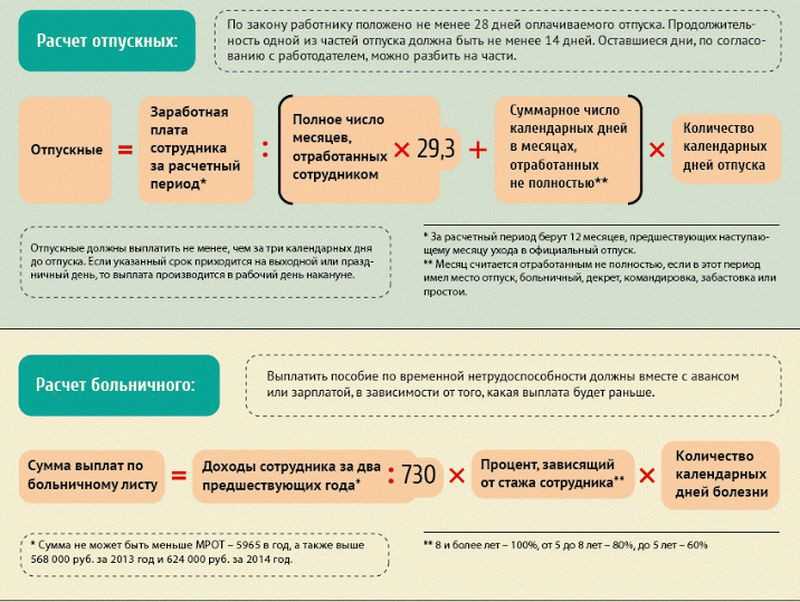
 0004 . В противном случае умножьте на 26 .
0004 . В противном случае умножьте на 26 .